AI-2.5D双12促销海报(上)图文教程发布时间:2021年11月22日 08:00
虎课网为您提供海报设计版块下的AI-2.5D双12促销海报(上)图文教程,本篇教程使用软件为AI(CC2017),难度等级为中级拔高,下面开始学习这节课的内容吧!
1.大家好!本节课的主要内容是通过【AI】学习【鼠绘】做一张双12促销海报。
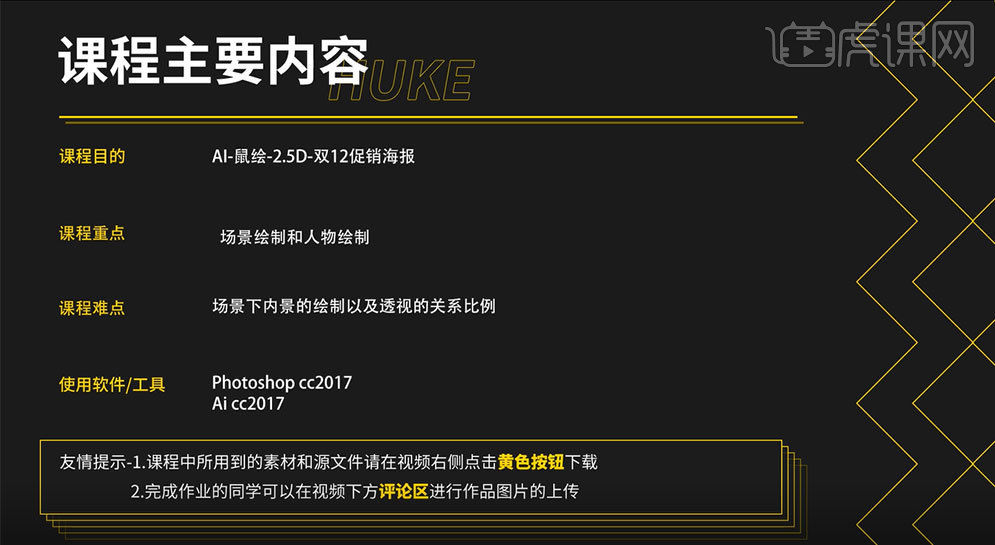
那我们开始今天的教程吧!
2.首先进入【AI】中,用【直线】工具来绘制【网格线】。
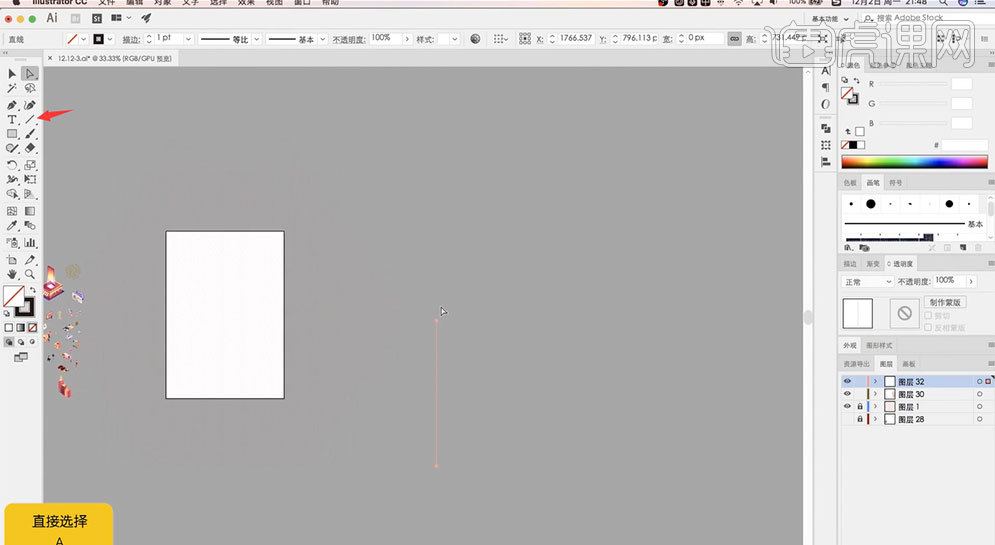
3.然后通过【复制】线段然后【旋转】60°制作出网格,如图所示。
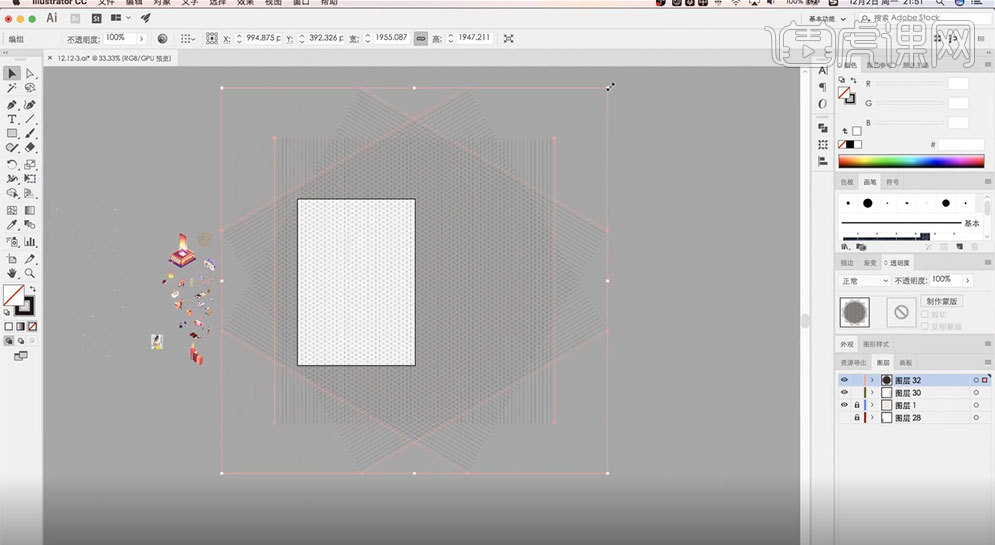
4.使用【钢笔】工具,借助做好的网格来绘制【多变形】,如图所示。
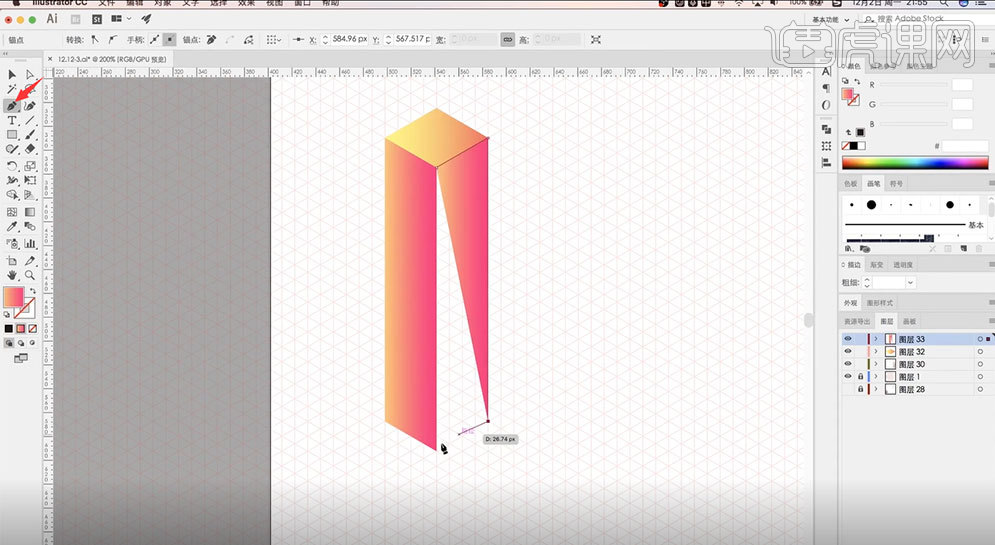
5.按照这个方法,依次的画下去,记住【单方向】的面的【颜色】一定要统一,如图所示。
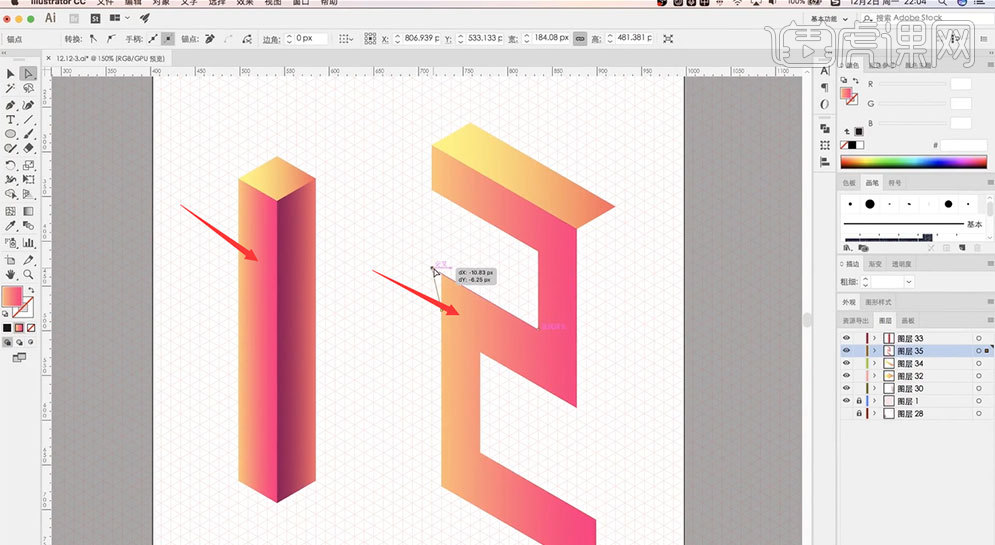
6.整体的【12】出来后,再调整细节,打组。
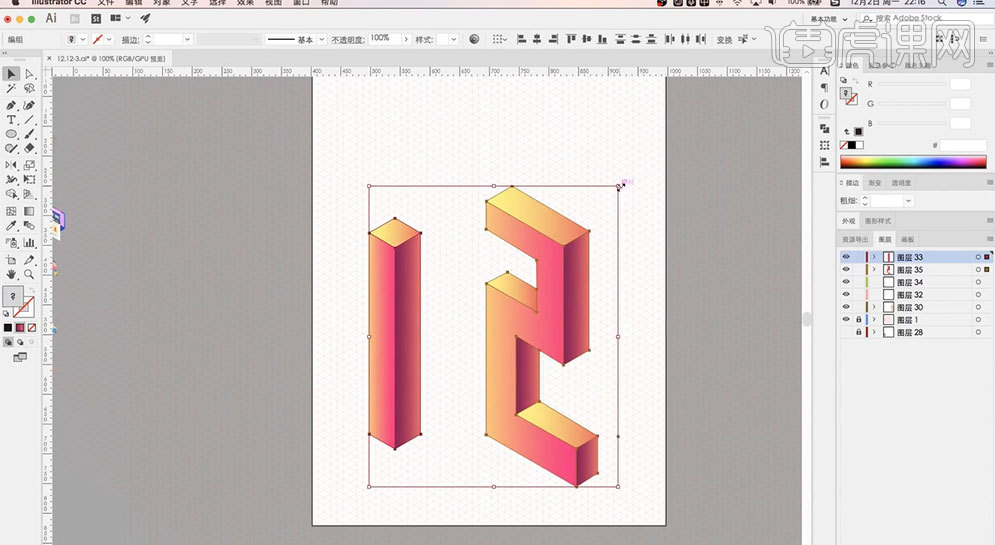
7.接着,新建【图层】,再用【钢笔】工具画出两个面,填充颜色,做成小房间的元素,如图所示。
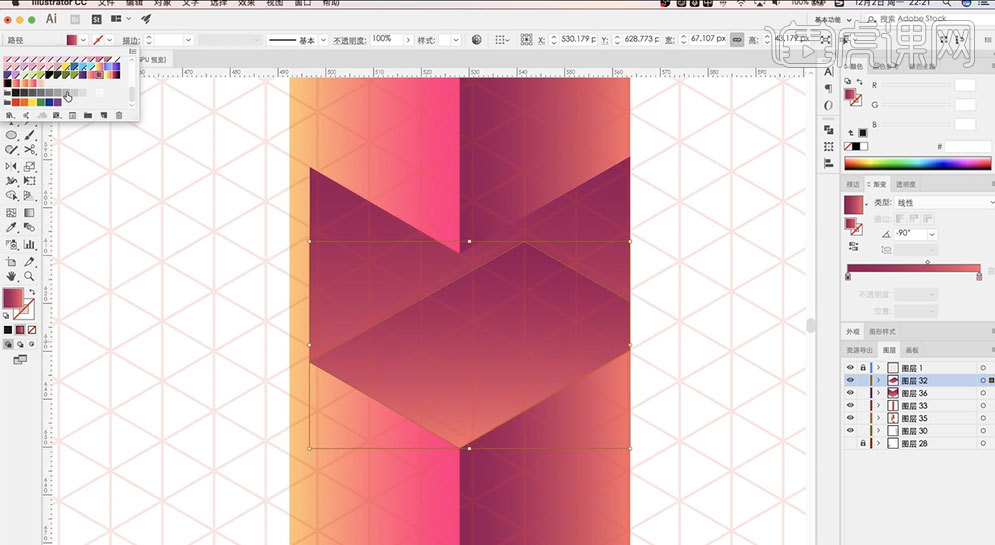
8.相同的方法,再做出往外延申的感觉,调整【不透明度】,如图所示。
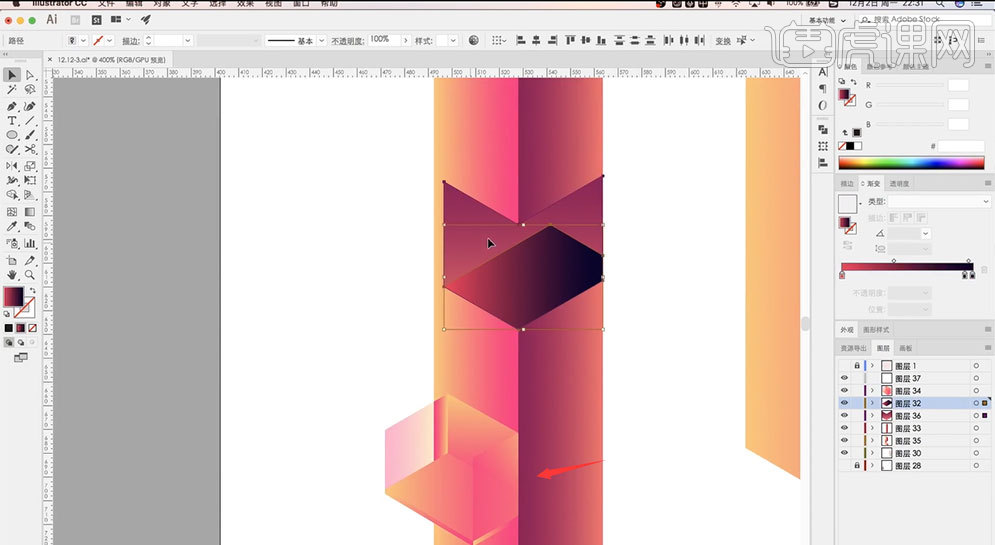
9.再做出图形后,然后再细化【颜色】和【不透明度】,做出层次感。
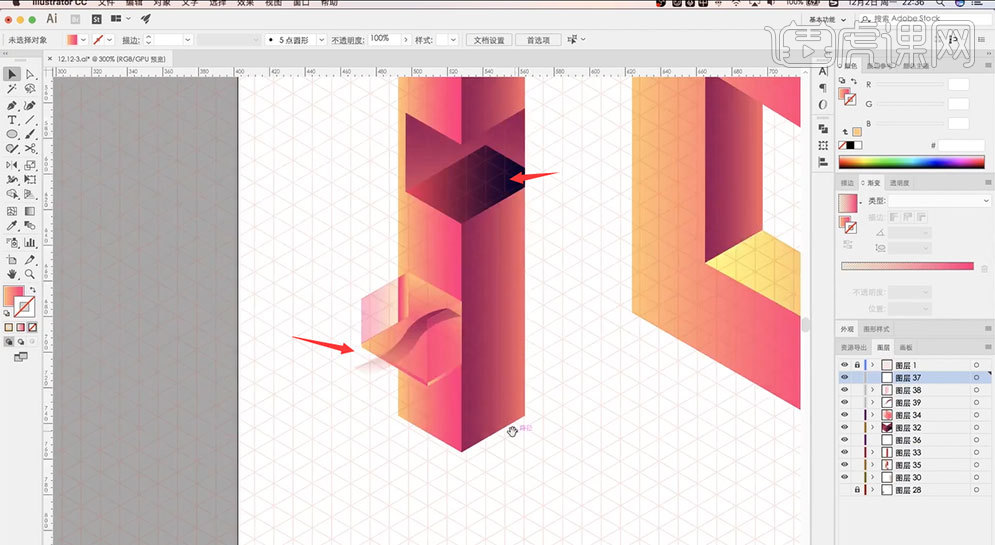
10.然后,用【矩形】工具做出四边形,然后调整点的【角度】,做出门洞的感觉。
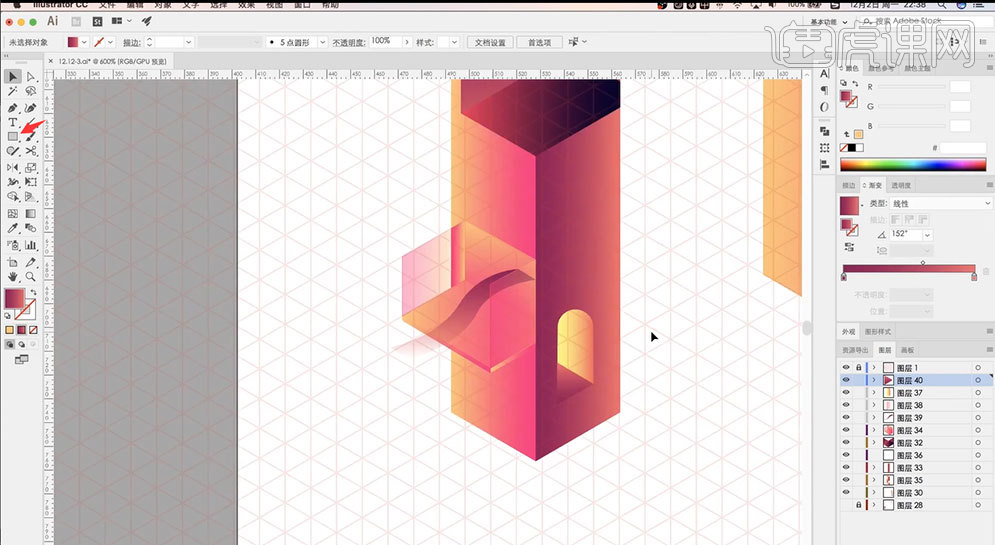
11.同样的,用【矩形】工具做出【四边形】,然后填充上不同的【颜色】,做出小楼梯。
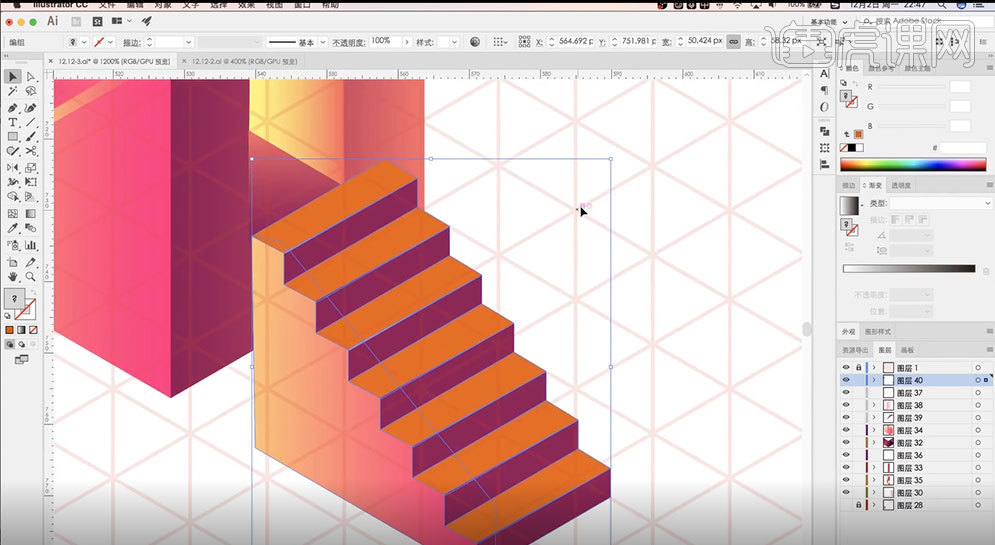
12.发挥自己的想象力,去创造一些更符合风格的元素,如图所示。
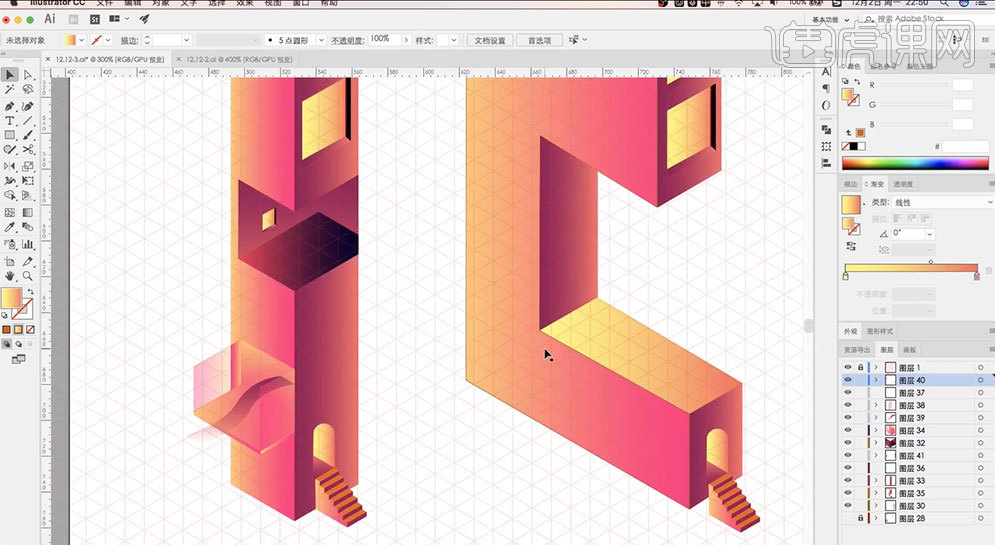
13.因为场景几乎都是一样的,所以大家只需要细心的去完成这些小元素就可以了。
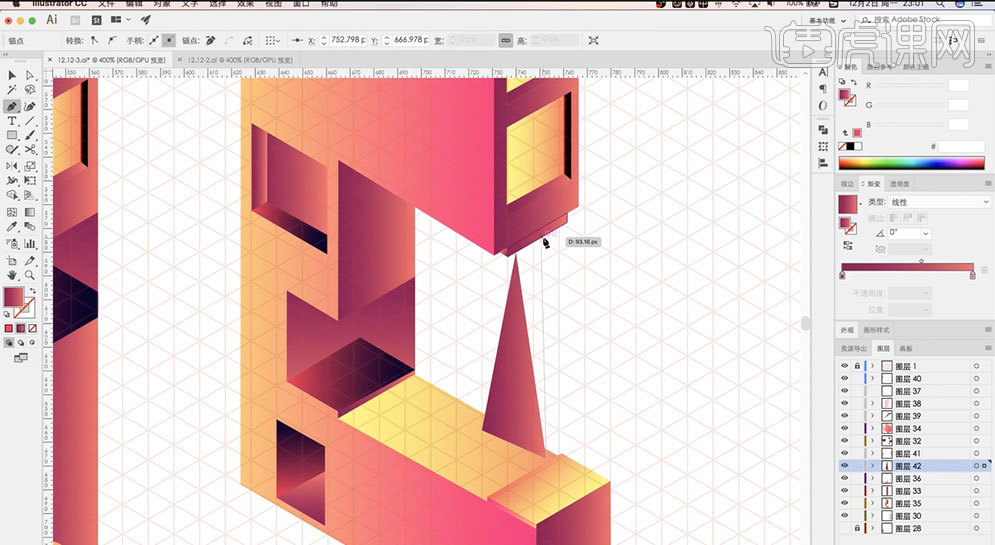
14.下一步,【Ctrl】+【L】创建新图层,添加上渐变色,做出背景。
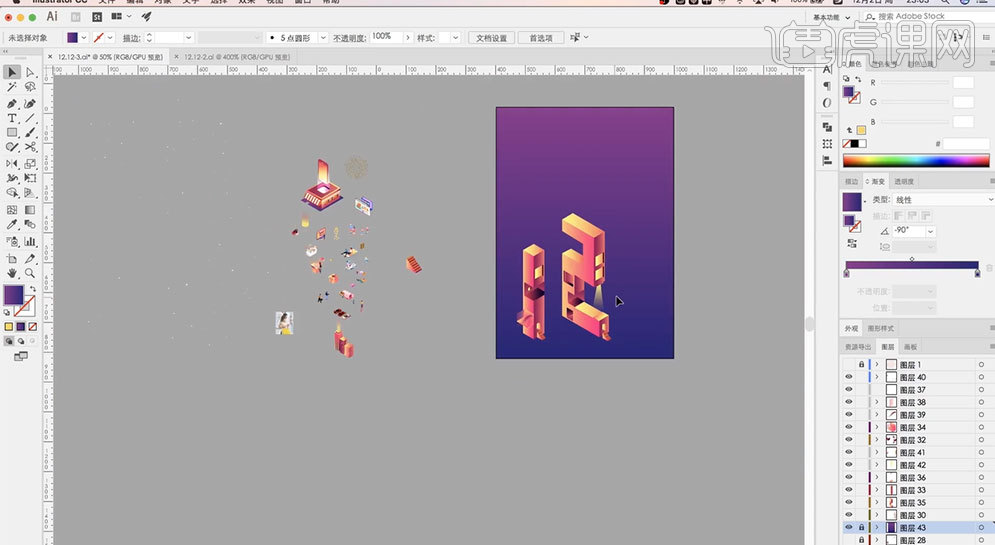
15.然后,用【圆角矩形工具】画出图形,然后【倾斜】一定的角度,再复制一层往上拖拽一点,做出小坑的样子,如图
所示。
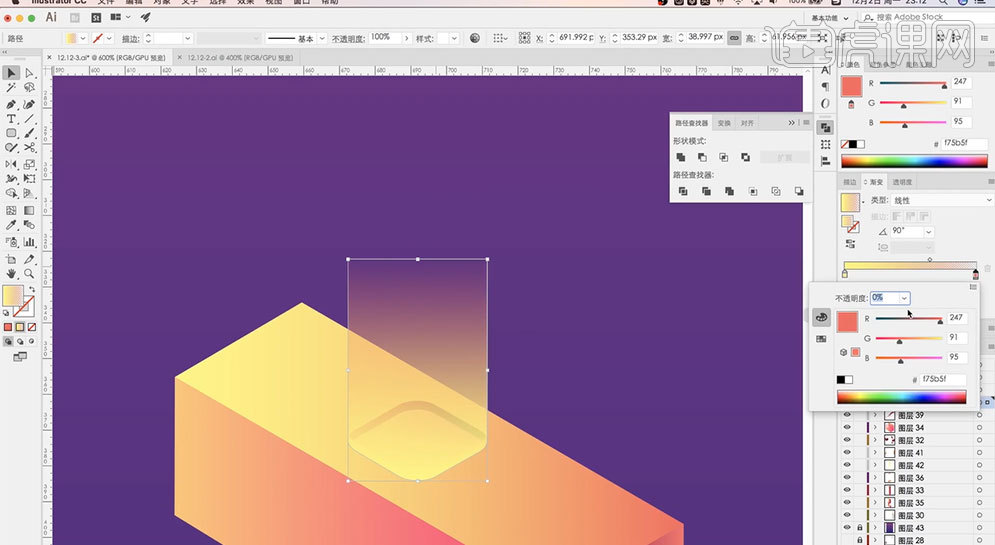
16.现在整个【双12】的场景已经做到差不多了。
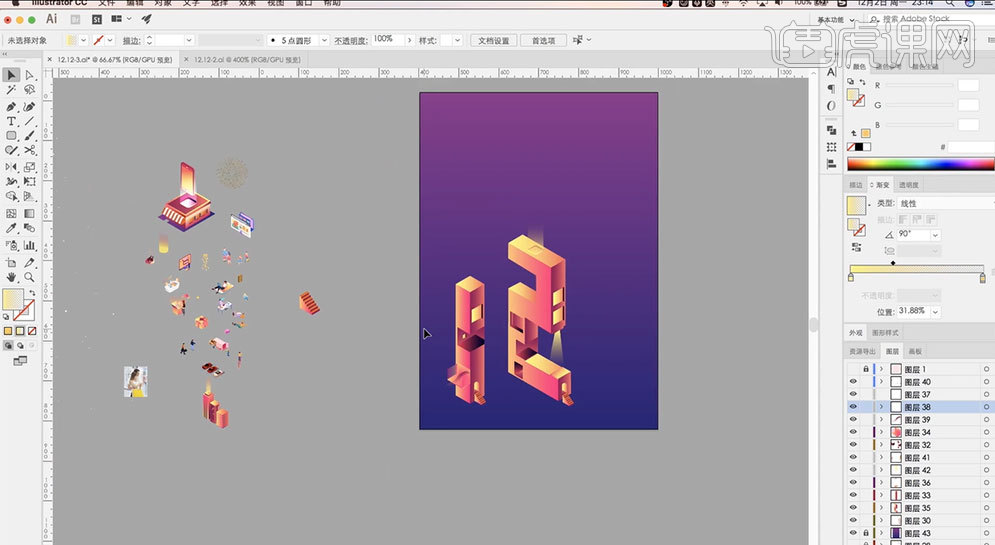
17.接下来,以图中的人物为例来绘制2.5D人物,先用【钢笔】工具描出轮廓,如图所示。
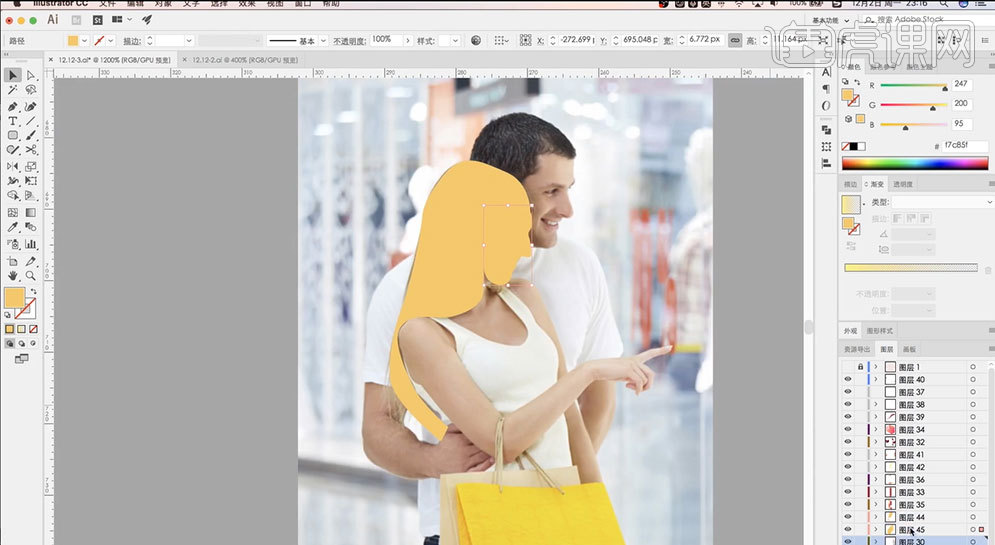
18.然后【填充】好颜色之后,根据图层关系一步一步一拼接起来就可以了。
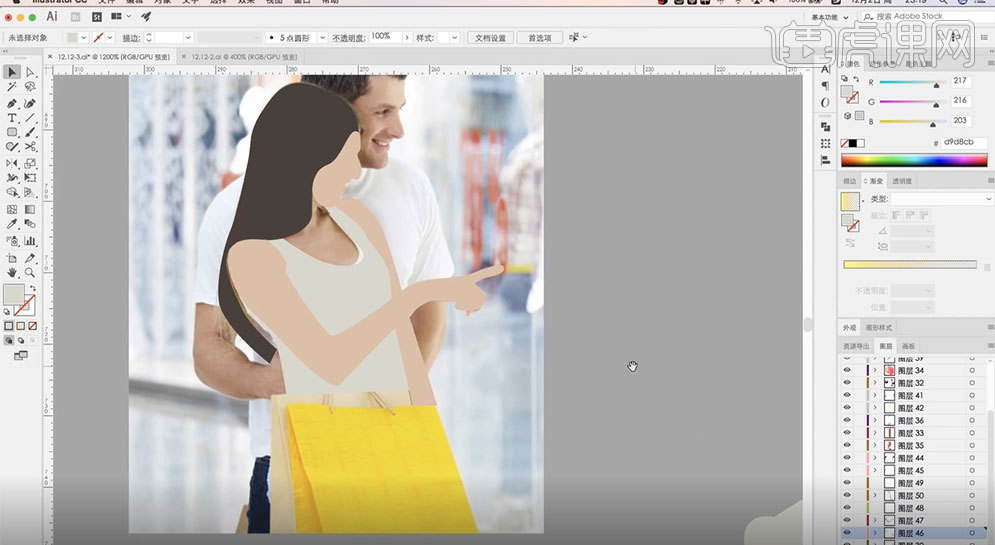
19.【人物】画好之后,置入到合适的地方,如图所示。
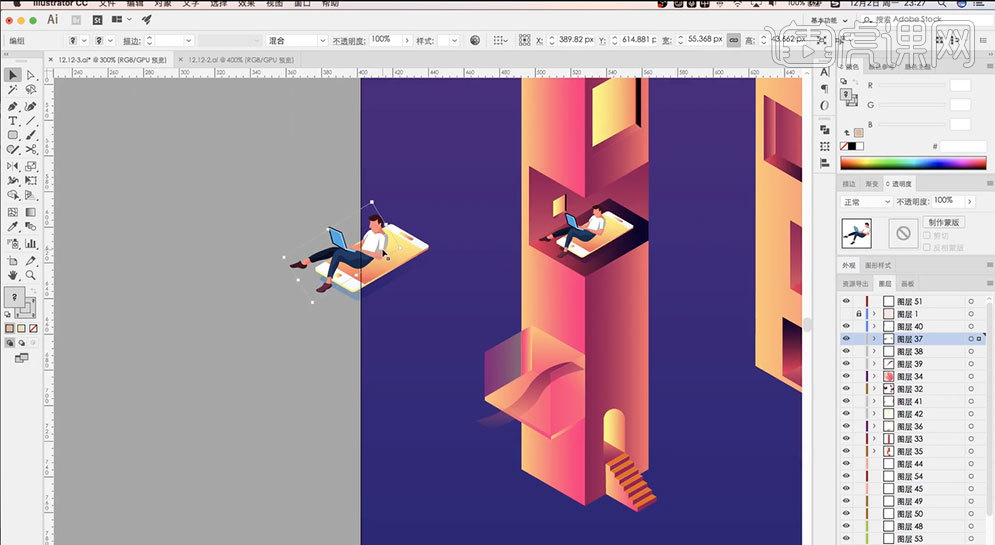
20.今天的课程就到这里了,最终效果如图所示。
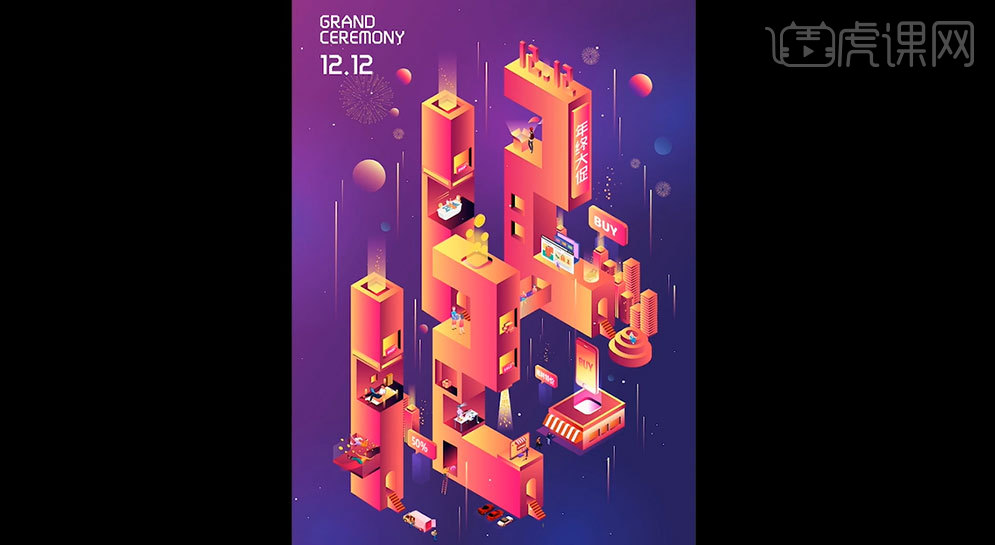
以上就是AI-2.5D双12促销海报(上)图文教程的全部内容了,你也可以点击下方的视频教程链接查看本节课的视频教程内容,虎课网每天可以免费学一课,千万不要错过哦!













